Word制表符怎么快速制作文件目录?
百腾迅浪
word中一般我们会使用插入目录功能来生成目录,今天我们就来看看word中使用制表符制作目录的教程。

Microsoft Office 2016专业增强版 2025.3 v16.0.5495 VL 中文正式版(附安装教程) 64位
- 类型:办公软件
- 大小:2.0GB
- 语言:简体中文
- 时间:2025-04-10

1、打开Word文档,先在文档中输入目录的内容和页码数,接着我们将内容和页码数全部选中。如图所示:
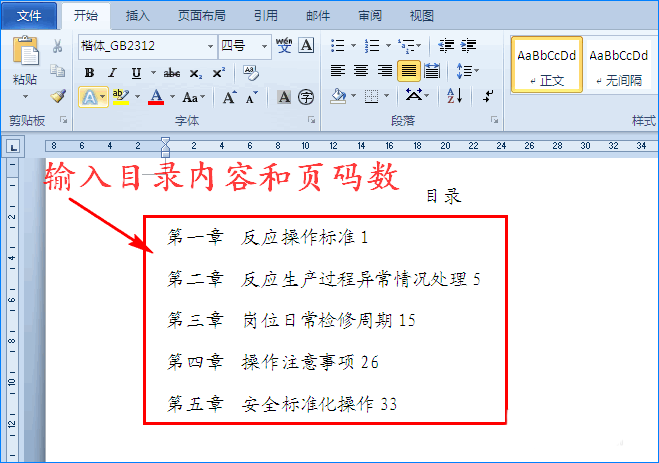
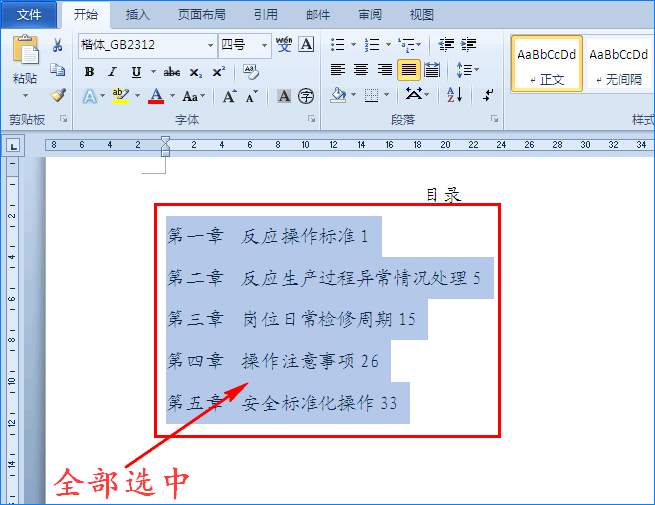
2、然后我们点击主菜单中的“开始”,在其子项中找到“段落”组并单击,这时会弹出对话窗口。如图所示:
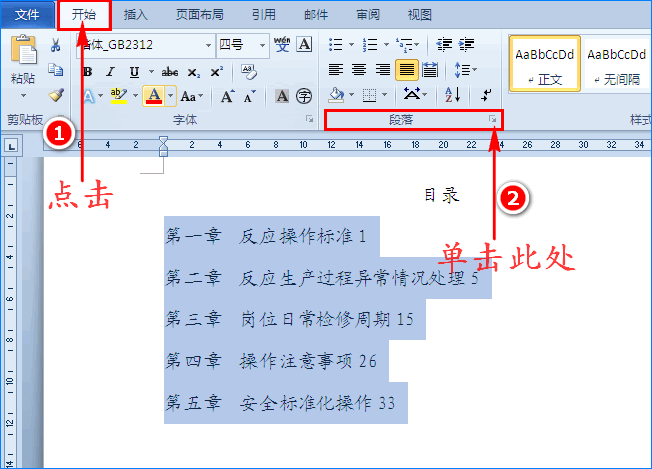
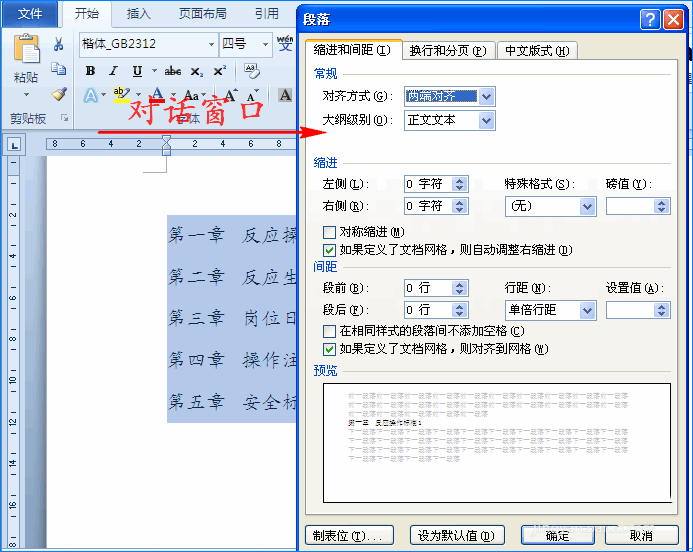
3、在对话窗口中我们点击“制表位”选项,这时又会弹出另一个对话窗口。如图所示:
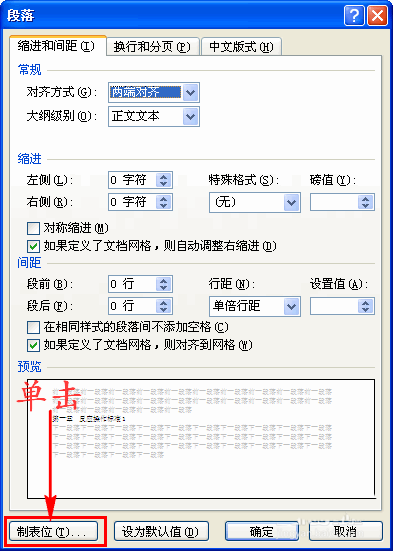
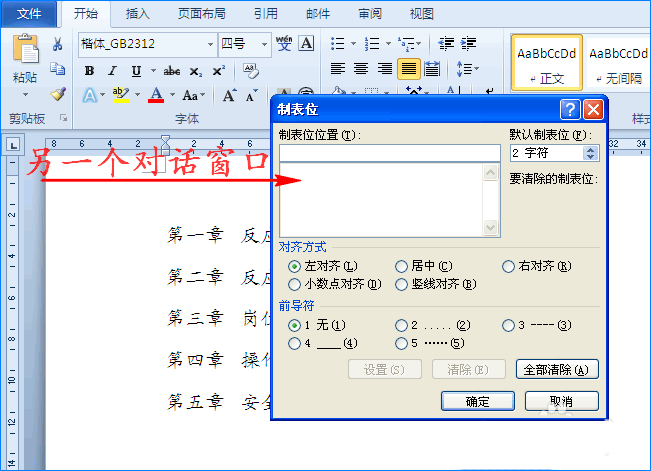
4、在“制表位”对话窗口的“制表位位置”下方方框中输入“38”,对齐方式选择“右对齐“,前导符选择第二种样式”.........(2)“,所有参数选择完成后,我们再点击”确定“。如图所示:

5、返回到文档时,我们先将鼠标定位在目录内容与页码数之间,然后点击键盘上的”Tab“键,这样目录就生成了。如图所示:
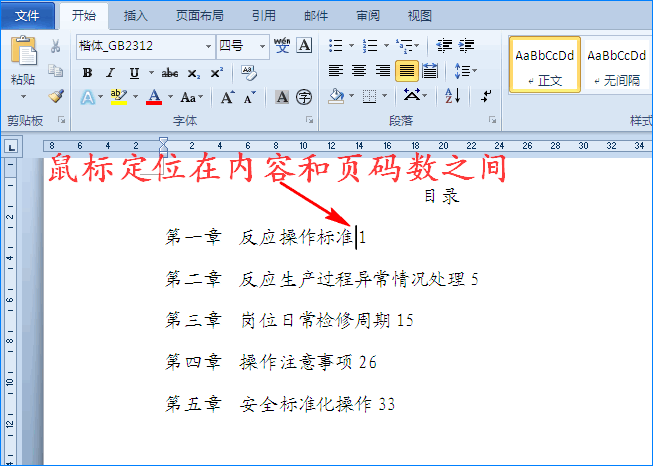

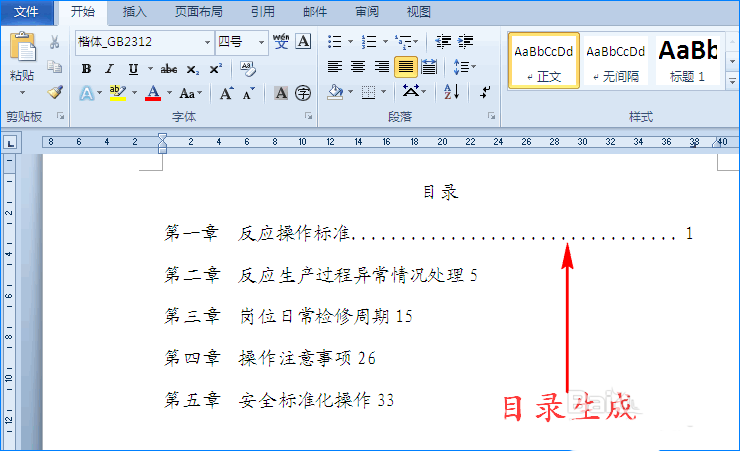
6、同理,按照步骤5的方法将其他内容也生成目录。如图所示:
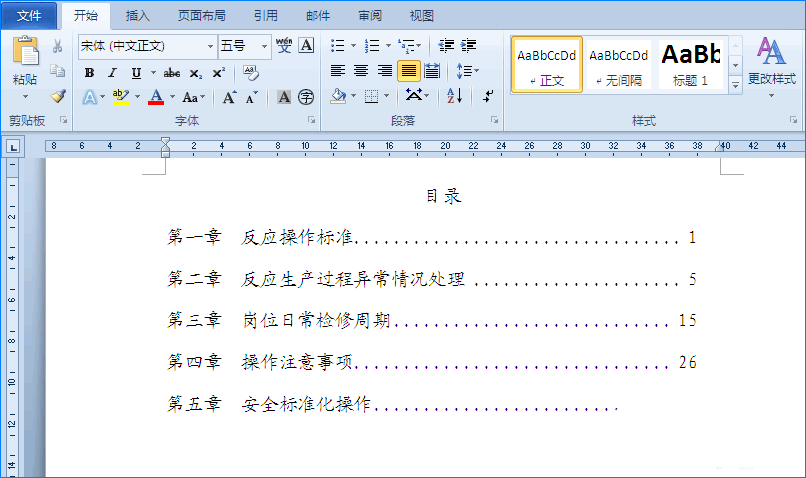
以上就是word使用制表符制作目录的教程,希望大家喜欢,请继续关注脚本之家。
相关推荐:
